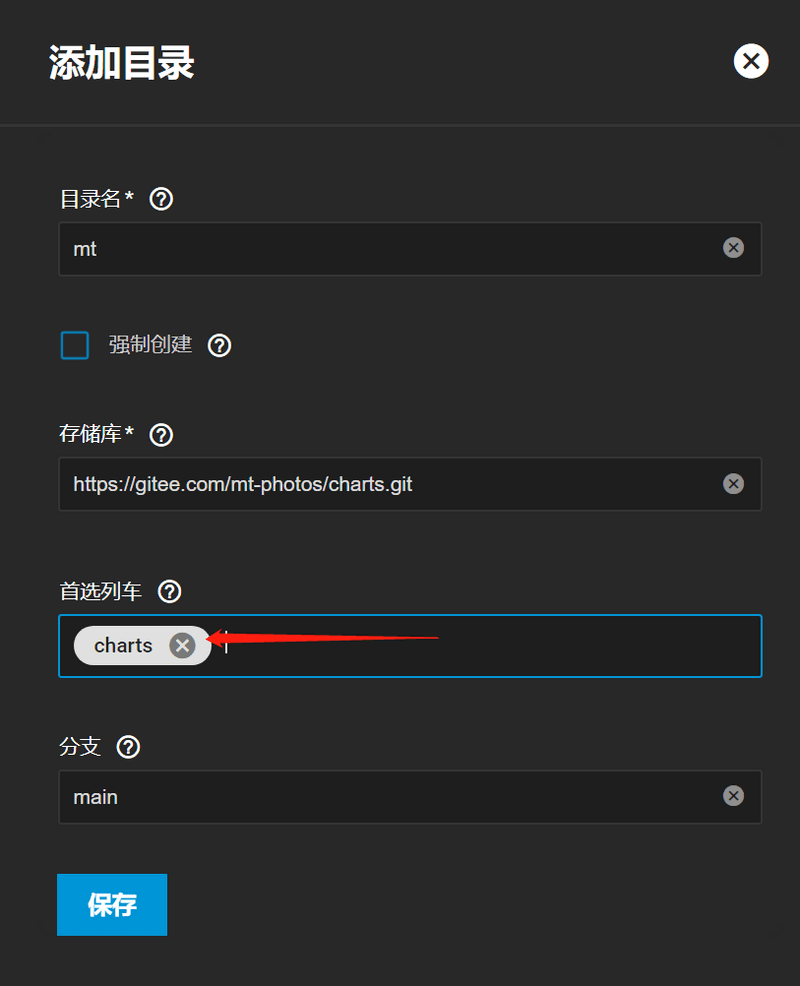TrueNAS的安装方法
创建用户、目录
为避免因目录权限导致的问题,请在 存储池中创建用于存储MT Photos数据及App备份照片的数据集;
- 在用户中创建一个用户mt
- 在用户组中创建一个用户组mt
- 在数据集中添加mtphotos及子数据集config、upload
- 在数据集的权限中,将所有者改为对应的用户、用户组
如果您之前已经创建过用户及用户组,可以跳过1、2步
重要提示: 这边需要修改的数据集的所有者权限是指unix权限,不是ACL权限
在应用中添加目录
- 点击左侧导航栏中的【应用】
- 点击 顶部工具栏的【Discover Apps】按钮,然后点击【管理目录】,最后点击顶部工具栏的【添加目录】
- 目录名输入 mt
- 存储库输入 https://gitee.com/mt-photos/charts.git 或者 https://github.com/MT-Photos/charts.git
- 首选列车删除 stable 输入 charts 然后回车
国内建议使用gitee,可避免因网络问题导致更新目录失败
存储库复制填入后,注意删除下前后多余的空格
安装应用
- 在可用的应用中找到mtphotos,可在上方搜索;
- 点击安装,依次选择/config、/upload需要映射的目录;
- 根据是否还有其他的照片目录需要映射,来添加其他目录映射;
- 其他部分不用修改,点下下方的保存
如果安装应用遇到错误:
Following service(s) uses this path: SMB Share,可在应用 -> 设置 -> 高级设置中 取消勾选【启用主机路径 (Host Path) 安全检查】 然后保存。
拉取镜像失败
提示:当无法访问DockerHub时,请使用以下命令拉取镜像
docker pull registry.cn-hangzhou.aliyuncs.com/mtphotos/mt-photos:latest docker tag registry.cn-hangzhou.aliyuncs.com/mtphotos/mt-photos:latest mtphotos/mt-photos:latest第1条命令为拉取镜像
第2条命令为将镜像标记为Docker hub源,这样可以在图形化创建容器时使用
安装流程视频
注意:
- 用户nero对应的uid为1000、用户组nero对应的gid为3000,如果您创建的用户会用户组id不为1000、3000,请修改ownerUID、ownerGID
重要提示: 宿主机的目录,不要重复映射到容器内
重要提示: 宿主机的目录,不要重复映射到容器内
重要提示: 宿主机的目录,不要重复映射到容器内 点击查看
访问网页端
在已安装应用中,等待应用拉取镜像;
等待应用的状态为ACTIVE时,可以点击mt-photos的【Web Portal】按钮来访问网页端